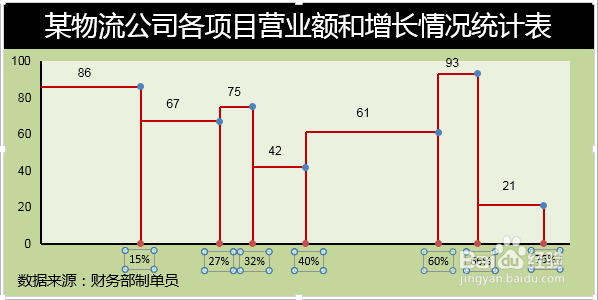你还在为Excel中自定义不等间距的坐标轴刻度怎么做而苦恼吗,今天小编教你Excel中自定义不等间距的坐标漭晦署犷轴刻度怎么做,让你告别Excel中自定义不等间距的坐标轴刻度怎么做的烦恼。更多Excel经验请关注Excel小新,如果帮到了你,请在上方给个投票谢谢支持。好人一生平安。先顶后看年薪百万,如果帮到了你,帮忙给个好评,这对小编很重要,万分感谢。
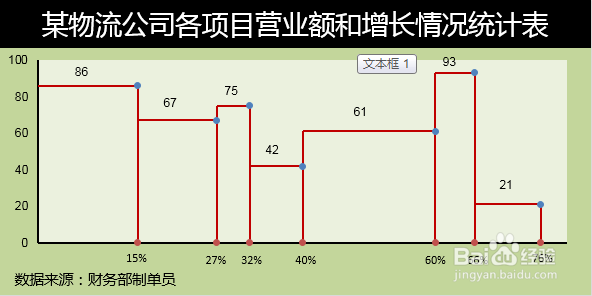
工具/原料
Excel
1.添加辅助列
1、点击图表工具——选择数据。
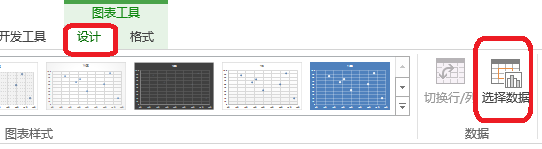
2、添加数据系列。X轴系列值——即你所需的刻度值Y轴系列值——为0个数与上面的对应。如图所示,你要添加几个刻度,就有几个点,这些点是散点图。
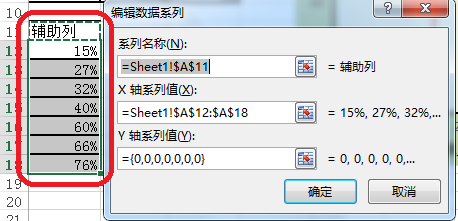
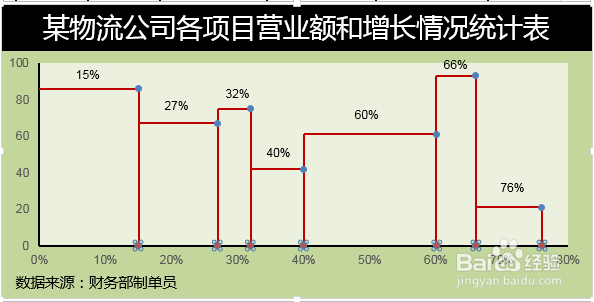
2.添加数据标签
1、如图所示,点击设置坐标轴格式——标签位置——无去掉原来的坐标轴。
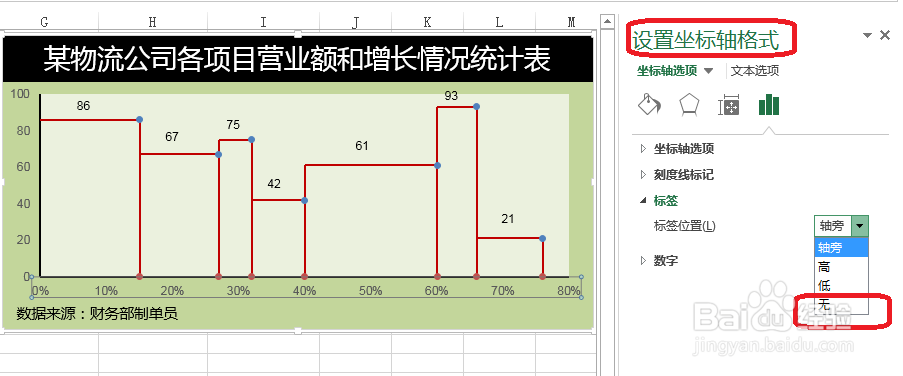
2、选中添加的点——右击——添加数据标签。然后移动数据标签到坐标轴。
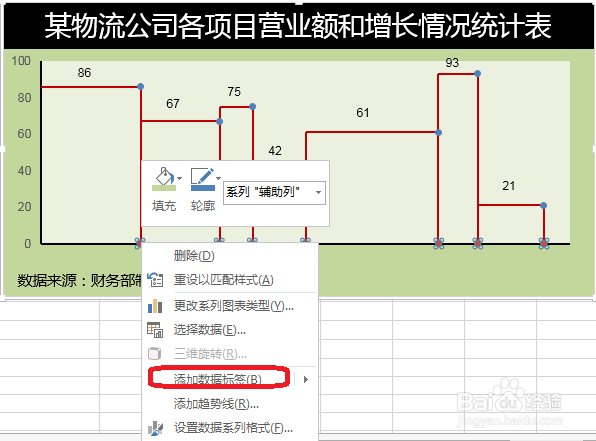
3、进行图表的美化。